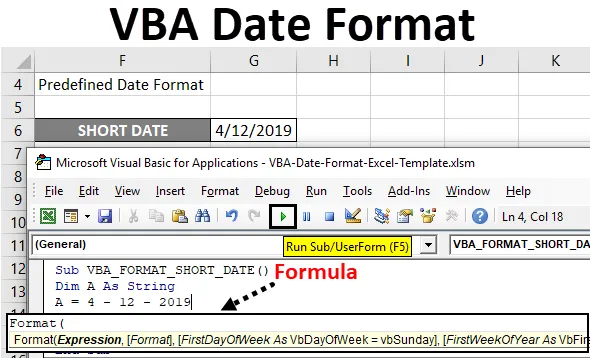
Format datuma u VBA
Svakodnevno oblikujemo datume, funkcija VBA formata pomaže vam oblikovati datum u različite vrste datuma i njegov izgled prema vašim potrebama. Funkcija VBA formata kategorizirana je u funkciju Tekst / string. Funkcija VBA formata vraća ili rezultira oblikovanim nizom iz niza izraza. U makro prozoru VB, kada kliknete ili unesete CTRL + SPACE, pojavljuje se padajući izbornik VBA Intellisense koji vam pomaže u pisanju koda i možete izvršiti automatsko dovršavanje riječi u VB uređivaču.
Sintaksa VBA formata datuma u Excelu
Sintaksa funkcije VBA zapisa formata u excelu je sljedeća:

Sadrži jedan obvezni ili obvezni parametar, a preostala tri kao neobavezna parametra.
- Izraz (obavezan ili potreban argument): predstavlja ili označava vrijednost datuma koju želite formatirati.
- (Format) : To je format koji želite primijeniti na argumentu Expression koji ste odabrali.
- (FirstDayOfWeek) (neobvezni argument): konstanta koja određuje prvi dan u tjednu.
Ako se ne unese prazno ili se ne unese argument, tada se koristi zadana vrijednost vbSunday (nedjelja).
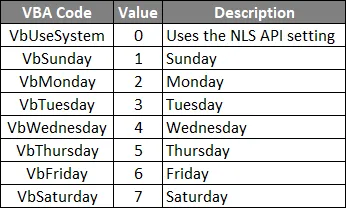
(FirstWeekOfYear) (izborni argument): konstanta koja određuje prvi tjedan u godini.
Predstavlja ili označava prvi tjedan u godini. Ako ovaj argument ostane prazan ili argument nije unesen, tada koristi zadanu vrijednost vbFirstJan1 (1. siječnja).
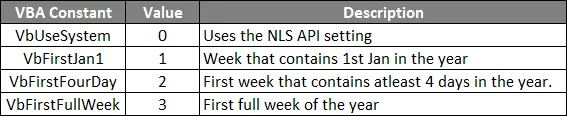
Različite vrste unaprijed određenog formata datuma
- Opći datum
- Kratki datum
- Srednji datum
- Dugi datum
Različiti format datuma definiran od strane korisnika koji se može koristiti za postavljanje vrijednosti datuma
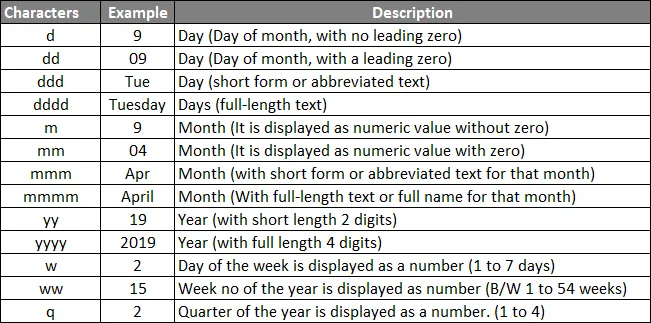
Kako se koristi format VBA datuma u Excelu?
Ispod su sljedeći primjeri za upotrebu VBA funkcije formatiranja datuma u Excelu.
Ovdje možete preuzeti ovaj VBA obrazac datuma Format Excel - VBA Datum Format Excel predložakFormat datuma VBA - Primjer br. 1
1. korak: idite na karticu razvojnog programera i kliknite na Visual Basic.
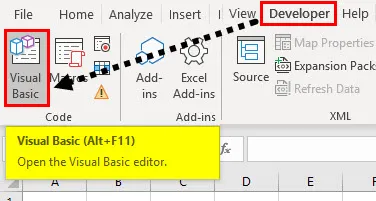
Korak 2: Otvorite modul iz opcije Umetanje kao što je prikazano u nastavku.
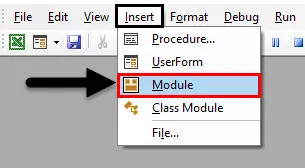
Korak 3: Da biste stvorili prazan modul, Pod Microsoft excel objektima, desnom tipkom miša kliknite listu 1 (VB_DATE_FORMAT) Umetnite i ispod odjeljka izbornika odaberite Modul, tako da se stvori novi prazan modul.
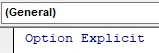
Format datuma VBA - Primjer br. 2
Sada je stvoren prazan modul, naziva se i prozor koda u koji možete započeti pisati VBA DATE FORMAT kodove izraza funkcija. Pretpostavimo da imam vrijednost datuma "12. travnja 2019.", primijenimo VB različit format datuma
Korak 1: Otvorite modul iz opcije izbornika Umetanje, kao što je prikazano u nastavku.
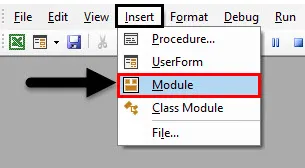
Korak 2: Budući da je funkcija VB formata kategorizirana pod varijablom teksta / niza, DIM (dimenzija) se koristi u VBA kodu za deklariranje imena varijable i njezine vrste. Stoga sam ovdje definirao varijablu kao "string" tip podataka.
Kodirati:
Sub VBA_FORMAT_SHORT_DATE () Dim A kao kraj niza Pot
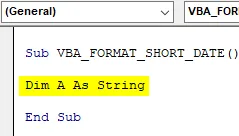
Korak 3: Koristio sam funkciju raspona nakon funkcije oblikovanja da bih dobio izlaz u određenoj ćeliji, konačni format koda koji će se koristiti za kratak datum je:
Kodirati:
Sub VBA_FORMAT_SHORT_DATE () Dim A kao niz A = 4 - 12 - 2019 A = Format ("04 - 12 - 2019", "kratak datum") raspon ("G6") = krajnji potka
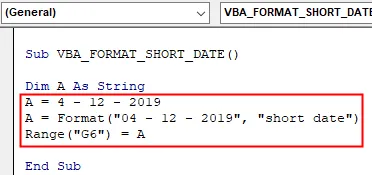
Korak 4: Ako pokrenete gornji kôd, rezultat će dolje spomenuti ispis biti u excel listu. slično, možete testirati različit format datuma (kratak ili srednji), na temelju vašeg izbora (ostali primjeri objasnjeni u makro prozoru).
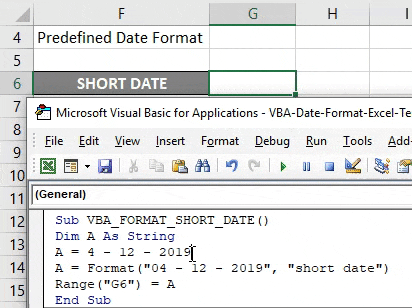
Format datuma VBA - Primjer # 3
Korak 1: U ovom primjeru možete kreirati format vrijednosti datuma po vašem izboru, tj. Oblikovane datume definirane od strane korisnika.
Kodirati:
Pod TODAY_DATE () Dim date_example As String date_example = Sadržaj () D6) = Format (date_example, "dd") Raspon ("D7") = Format (date_example, "ddd") Raspon ("D8") = Format (datum_primjer, "dddd") raspon ("D9") = Format (datum_primjer, "m") raspon ("D10") = Oblik (datum_primjer, "mm") raspon ("D11") = format (datum_primjer, " mmm ") Raspon (" D12 ") = Oblik (datum_primjer, " mmmm ") Raspon (" D13 ") = Oblik (datum_primjer, " yy ") Raspon (" D14 ") = Oblik (datum_primjera, " gggg ") Raspon ( "D15") = Format (datum_primjer, "w") raspon ("D16") = Oblik (datum_primjer, "ww") raspon ("D17") = format (datum_primjer, "q") Kraj pot
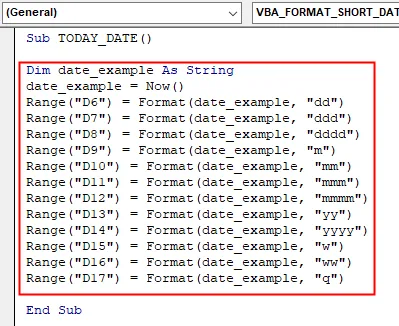
Korak 2 : U gore navedenom kodu funkcija formata se primjenjuje na različite korisnički definirane datume za današnji datum, ako pokrenem gornji kôd, rezultirat će dolje navedenim izlazom u odgovarajućem rasponu ćelija.
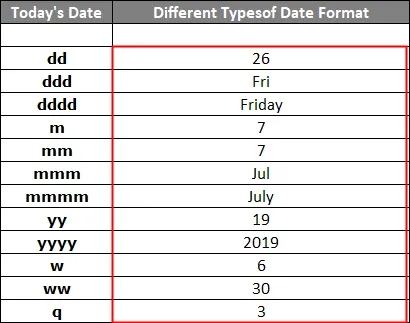
Spremite svoju radnu knjigu kao "Excel radnu knjigu s makronaredbama". Klikom na Spremi kao u lijevom kutu radnog lista. Pojavit će se skočni prozor "Spremi kao", sada ovu datoteku možete spremiti u radnu knjigu s omogućenim programima Excel Makro pod spremiti kao tip.
Ako ponovo otvorite datoteku, možete kliknuti na tipku prečaca tj. Fn + Alt + F8, pojavit će se dijaloški okvir "Makro" u kojem možete pokrenuti spremljeni makro kod po vašem izboru ili kliknite Fn + Alt + F11 za pun makro prozor
Stvari koje treba zapamtiti
- Može se koristiti kao postupak ili funkcija u prozoru VBA uređivača za oblikovanje datuma.
- Excel obično sve datume pohranjuje kao cijeli brojevi.
- U argumentu Format formatiranja, vrijednost datuma treba biti navedena u dvostrukim navodnicima da bi se dobio točan rezultat.
Preporučeni članci
Ovo je vodič za VBA funkciju formata datuma. Ovdje smo raspravljali o načinu upotrebe VBA funkcije formatiranja datuma u Excelu zajedno s nekoliko praktičnih primjera i preuzeti Excel predložak. Možete i pregledati naše druge predložene članke -
- Kompletan vodič za VBA radnu knjižicu
- Indirektna funkcija u Excelu
- VBA count function
- Excel XOR funkcija